
Αυτό το λογισμικό θα διατηρήσει τα προγράμματα οδήγησης σας σε λειτουργία και σε λειτουργία, διατηρώντας έτσι ασφαλή από συνηθισμένα σφάλματα υπολογιστή και αστοχία υλικού. Ελέγξτε όλα τα προγράμματα οδήγησης τώρα σε 3 εύκολα βήματα:
- Κατεβάστε το DriverFix (επαληθευμένο αρχείο λήψης).
- Κάντε κλικ Εναρξη σάρωσης για να βρείτε όλα τα προβληματικά προγράμματα οδήγησης.
- Κάντε κλικ Ενημέρωση προγραμμάτων οδήγησης για να λάβετε νέες εκδόσεις και να αποφύγετε δυσλειτουργίες του συστήματος.
- Το DriverFix έχει ληφθεί από το 0 αναγνώστες αυτόν τον μήνα.
Το VMware είναι ένα εξαιρετικό εργαλείο όταν πρόκειται χρησιμοποιώντας εικονικές μηχανές και τρέξιμο πολλαπλά λειτουργικά συστήματα ταυτόχρονα.
Ωστόσο, αυτή η πλατφόρμα μαστίζεται από πολλά θέματα. Ορισμένοι χρήστες ανέφεραν ότι το VMware δεν μπόρεσε να συνδεθεί στο Διαδίκτυο.
Ένας χρήστης είπε τα ακόλουθα σε ένα φόρουμ:
Αντιμετωπίζω αυτό το παράξενο πρόβλημα από χθες, όπου εάν επιλέξω NAT ως προσαρμογέα δικτύου στο VMWare, δεν έχω καμία σύνδεση στο Διαδίκτυο στο VM. Έχω μια απαίτηση όπου πρέπει να έχω τον προσαρμογέα δικτύου ως NAT. Το Διαδίκτυο λειτουργεί σωστά στο κεντρικό υπολογιστή μου αλλά δεν λειτουργεί στο VM μου. Δείχνει ότι το καλώδιο διαδικτύου είναι αποσυνδεδεμένο. Παίρνω ένα σήμα "X" στο εικονίδιο Διαδικτύου. Ακόμα κι αν είμαι συνδεδεμένος σε Wi-Fi ή LAN, αντιμετωπίζω το ίδιο πρόβλημα.
Έτσι, το ΕΠ δεν έλαβε καμία σύνδεση στο Διαδίκτυο στο VM, αν και η σύνδεση λειτουργεί πολύ καλά στον κεντρικό υπολογιστή.
Επίσης, άλλοι χρήστες παραπονέθηκαν ότι το WMware δεν συνδέεται με το διακομιστή. Ένας χρήστης έχουν αναφερθεί τα ακόλουθα σε ένα φόρουμ:
Έχω εγκαταστήσει το πρόγραμμα αναπαραγωγής VMWare και τρέχω μια εικονική μηχανή, σύμφωνα με τις οδηγίες του σεμιναρίου. Ωστόσο, δεν μπορώ να συνδεθώ στο μηχάνημα Guest από το Host, ανεξάρτητα από το τι προσπαθώ. Η προεπιλογή είναι η λειτουργία NAT.
Επομένως, ο χρήστης δεν μπορεί να συνδέσει το μηχάνημα Guest στον κεντρικό διακομιστή, ανεξάρτητα από το τι προσπάθησε.
Το VMware δεν συνδέεται με σφάλμα διακομιστή; Δείτε πώς μπορείτε να το διορθώσετε!
1. Επεξεργαστείτε το εικονικό δίκτυο
Για το πρώτο τεύχος, μπορείτε να κάνετε μερικές αλλαγές στον Επεξεργαστή εικονικού δικτύου.
- Ανοιξε Σταθμός εργασίας VMware.
- Κάντε κλικ Επεξεργασία και επιλέξτε Επεξεργαστής εικονικού δικτύου.
- Επιλέγω Αλλαξε ρυθμίσεις και χορηγεί Προνόμια διαχειριστή.
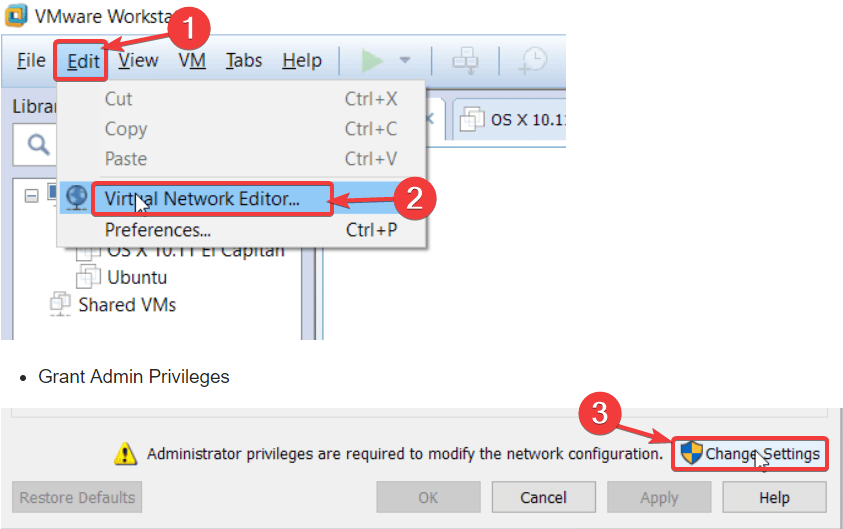
- Κάντε κλικ στο Επαναφορά προεπιλογών.
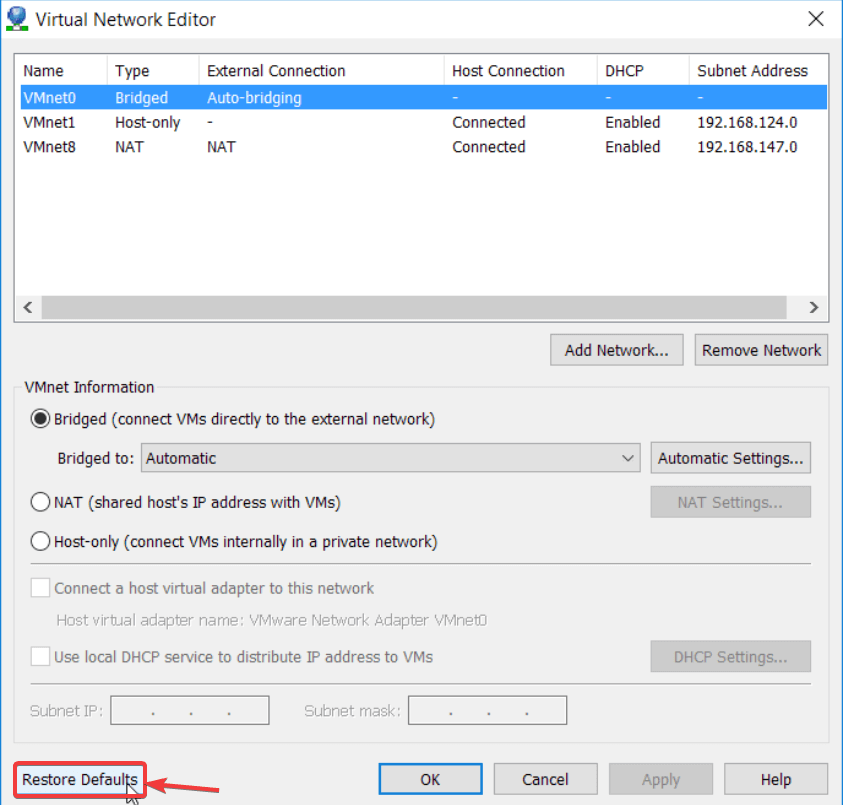
2. Μετάβαση στο VirtualBox
Για το δεύτερο τεύχος, χρησιμοποιήστε το VirtualBox.
- Ανοιξε VirtualBox.
- Επιλέγω Προσαρμογέας Ethernet μόνο για κεντρικό υπολογιστή Virtual Box.
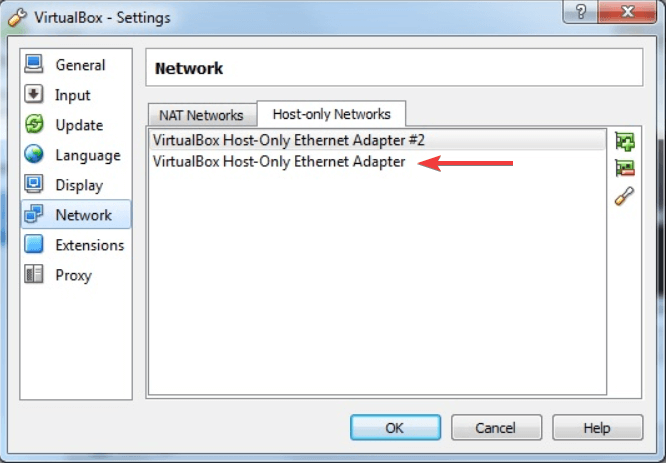
- Δημιούργησε ένα νέο Εικονική μηχανή.
- Επίλεξε το .vmdk αρχείο ως Σκληρός δίσκος για να το εισαγάγετε από το VMware.
3. Χρησιμοποιήστε το πρόγραμμα περιήγησης UR για VMware Web Client
Το UR δεν είναι μόνο ελαφρύ και προσανατολισμένο στην προστασία της ιδιωτικής ζωής, αλλά είναι επίσης καλά βελτιστοποιημένο για το VMware Web Client. Χρησιμοποιήστε πολλαπλά λειτουργικά συστήματα ταυτόχρονα αποτελεσματικά και με ασφάλεια με τη βοήθεια αυτού του υπέροχου προγράμματος περιήγησης.
Μάθετε περισσότερα για το UR Browser από η υπέροχη κριτική μας!
συμπέρασμα
Το VMware μπορεί να είναι ένα εξαιρετικό εργαλείο για τη χρήση πολλαπλών λειτουργικών συστημάτων ταυτόχρονα στον ίδιο υπολογιστή, αλλά όπως μπορείτε να δείτε, το πρόγραμμα μαστίζεται από διάφορα σφάλματα.
Ευτυχώς, υπάρχουν λύσεις σε αυτά τα προβλήματα και υπάρχει επίσης UR Browser που μπορεί να αποτρέψει περαιτέρω προβλήματα.
Βρήκατε χρήσιμες τις λύσεις μας; Ενημερώστε μας στην παρακάτω ενότητα σχολίων!
ΣΧΕΤΙΚΑ ΑΡΘΡΑ ΠΟΥ ΠΡΕΠΕΙ ΝΑ ΕΛΕΓΞΕΤΕ:
- 3 από τα καλύτερα antivirus για VMware
- Επιδιόρθωση: Δεν είναι δυνατή η εγκατάσταση των Windows 10 στο VirtualBox


